

Os aplicativos iMessage foram introduzidos no iOS 10. Esses aplicativos vivem na sua própria pequena gaveta. A gaveta de aplicativos é aberta quando você toca no botão App Store ao lado do campo de entrada de texto. A maioria dos aplicativos iMessage são adesivos com algumas exceções. O Google Maps e o Dropbox, por exemplo, são a exceção. A Apple está redesenhando a gaveta de aplicativos no iOS 11. Em vez de alternar para a gaveta de aplicativos, todos os seus aplicativos iMessage aparecem na parte inferior do teclado. Se você tem muitos aplicativos do iMessage, a linha de aplicativos na parte inferior pode ficar bastante ocupada. Como a interface do usuário é nova, a maneira de ocultar os aplicativos do iMessage também mudou.
Abra o aplicativo de mensagens no seu iPhone ou iPad. Você verá uma nova linha abaixo do teclado mostrando todos os aplicativos iMessage que você ativou. Deslize até o final dessa linha e toque no botão de estouro.
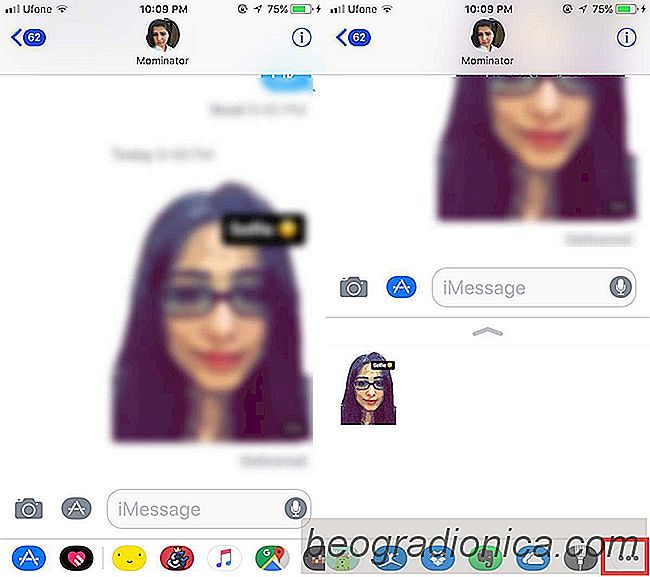
Um novo menu será exibido. Cada aplicativo do iMessage será listado neste menu. Toque em Editar no canto superior direito deste menu. Um interruptor aparecerá ao lado de todos os aplicativos, incluindo o Digital Touch e o Recents. Desligue o switch para ocultar os aplicativos do iMessage. Quando terminar, toque no botão ConcluÃdo no canto superior direito e, novamente, no canto superior esquerdo.
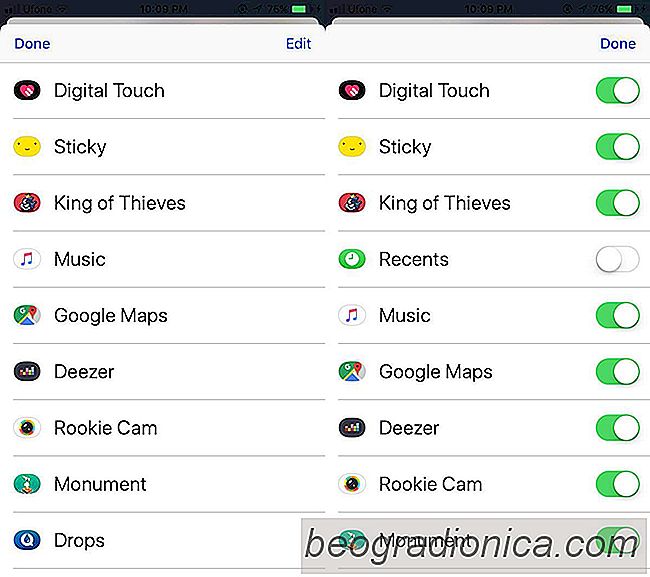
Quando você retornar ao aplicativo, a linha na parte inferior apresentará menos Ãcones de aplicativos.

IPhone lento: Verifique a lentidão do seu dispositivo
A Apple reduz a velocidade dos iPhones tornou-se um conhecimento comum até agora. Os donos de iPhone estão sendo aconselhados a comprar uma nova bateria para seus aparelhos mais antigos, e a Apple reduziu uma nova bateria para US $ 29, como parte de seu programa de substituição de baterias para iPhone.
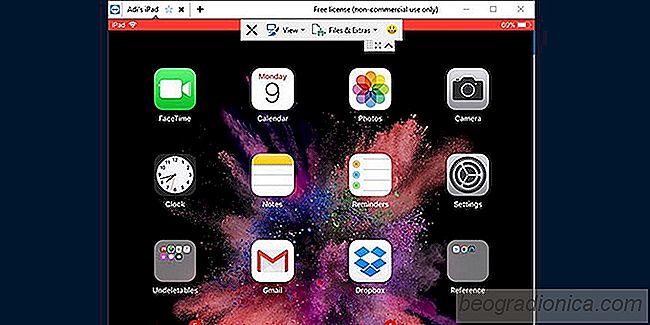
Como transmitir seu dispositivo iOS com o TeamViewer
O mercado está cheio de programas de acesso remoto, desde ferramentas simples do Windows como Splashtop até plataformas especÃficas ferramentas como aplicativos de acesso remoto para Linux. Nem todos oferecem versatilidade universal entre plataformas. O TeamViewer nos oferece uma plataforma que conecta usuários independentemente do hardware ou sistema operacional.